Hoe een Facebook-verhaal te maken

Facebook-verhalen kunnen erg leuk zijn om te maken. Hier is hoe je een verhaal kunt maken op je Android-apparaat en computer.

Wanneer je een TikTok-video maakt, is je doel om te proberen deze viraal te laten gaan. Je gebruikt alle filters en andere functies die de app biedt om het zo goed mogelijk te maken. Maar als je kunt rekenen op editors die ervoor kunnen zorgen dat je video viraal gaat, waarom zou je ze dan niet op zijn minst proberen, toch?
TikTok kan van tijd tot tijd niet werken, dus als je een video moet bewerken, kun je rekenen op de volgende gratis te gebruiken editors. Dus als je geen diavoorstellingen maakt met TikTok , kun je profiteren van de volgende editors.
Gratis en gebruiksvriendelijke editors voor TikTok
Het volgende geeft je niet alleen extra bewerkingsopties voor je TikTok-video's, maar ze zijn ook gemakkelijk te gebruiken. De apps hebben hun gratis en Premium-versie, en als de prijs redelijk is, kun je ook alle Premium-functies gebruiken.
1. InShot

Inshot is een van de meest populaire video-editors die er zijn en kan je TikTok-video's dat speciale geven waarnaar je op zoek was. U heeft bijvoorbeeld opties als:
Met InShot kun je dingen doen zoals het originele geluid verwijderen en vervangen door een ander geluid. Je kunt delen van de video wegknippen die je niet nodig hebt en kiezen uit een grote verscheidenheid aan filters . Die app zit vol met andere geweldige opties; de app is gratis, dus als je het niet leuk vindt, hoef je het alleen maar te verwijderen.
2. Magisto
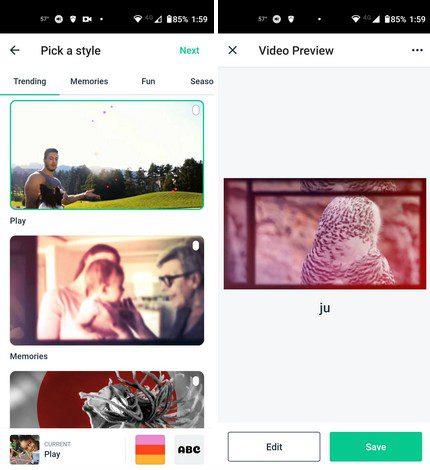
Magisto is een andere optie om je TikTok-video's te bewerken. Je kunt uitstekende effecten toevoegen die je misschien niet aantreft in andere apps. Hiermee kunt u video's en afbeeldingen van uw Android-apparaat of Google Foto's pakken. U kunt verschillende stijlen aan uw video's toevoegen, zoals Herinneringen, ColorMode, Comics, Desktop en meer. De app biedt ook muziek die je ook aan je video's kunt toevoegen.
3. Timbre
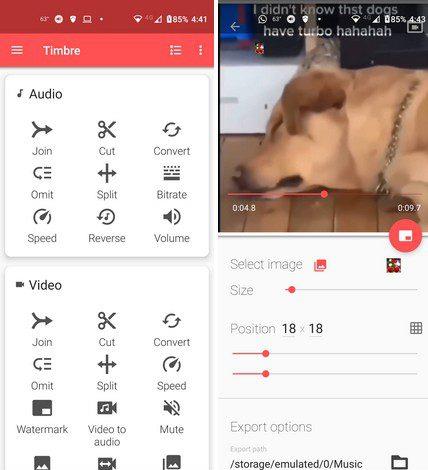
Timbre is een zeer gebruiksvriendelijke app waarmee je het in een licht of donker thema kunt gebruiken. Wanneer u de app voor het eerst opent, ziet u drie secties. Een om audio te bewerken, een om video's te bewerken en een derde met extra functies. Als het bijvoorbeeld om video's gaat, kunt u functies gebruiken zoals:
4. Funimate
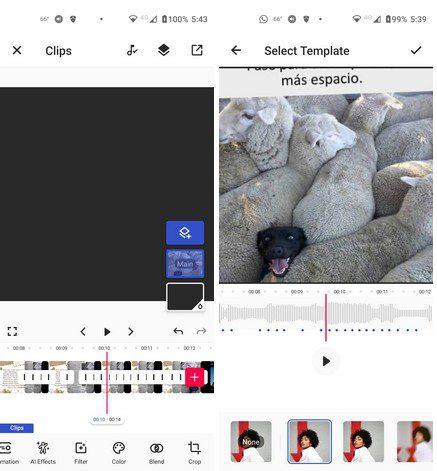
Funimate zit vol met geweldige functies waarmee je een uitstekende video voor TikTok kunt maken. U kunt functies gebruiken zoals:
Je bepaalt zelf hoe lang je het effect wilt toevoegen. De app maakt het ook gemakkelijk om te zien waar in de video je effecten hebt toegevoegd, omdat ze rood worden gemarkeerd. Met de app kun je de Premium-versie een week gratis proberen; als je er niet blij mee bent, kun je het abonnement gewoon opzeggen.
5. CapCut
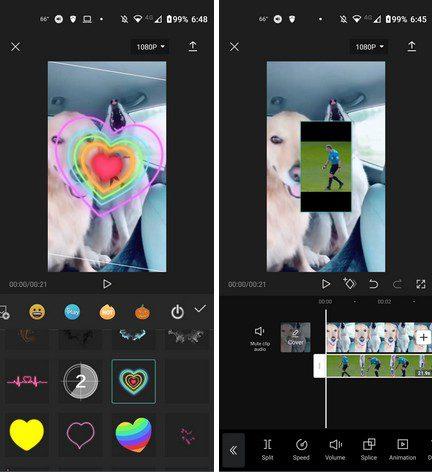
Met Capcut vindt u verschillende effecten die uw video er uitstekend uit laten zien. Met deze app zijn de goede effecten in ieder geval niet alleen voor Premium-gebruikers; ze zijn vrij. U kunt de effecten eenvoudig zo lang laten duren als u wilt. U kunt ze ook roteren of hun grootte wijzigen.
Er zijn functies zoals het volgen van een object in een video, spiegeleffect, animatie, tekst toevoegen, bijschriften toevoegen, stickers, filters, effecten, canvas, overlay en meer.
Conclusie
Bij het bewerken van je TikTok-video is het belangrijk om de juiste editor te hebben. Hopelijk heb je er een gevonden die de functies heeft waarnaar je op zoek was. Met welke denk je dat je gaat beginnen? Deel uw mening in de reacties hieronder en vergeet niet om het artikel met anderen te delen op sociale media.
Facebook-verhalen kunnen erg leuk zijn om te maken. Hier is hoe je een verhaal kunt maken op je Android-apparaat en computer.
Leer hoe je vervelende automatisch afspelende video
Er zijn zoveel geweldige apps op Google Play dat je niet anders kunt dan je abonneren. Na een tijdje groeit die lijst, en moet je jouw Google Play-abonnementen beheren.
Wanneer je de Android downloadgeschiedenis verwijdert, help je om meer opslagruimte te creëren, naast andere voordelen. Hier zijn de te volgen stappen.
Misschien is het goed voor je om af en toe enkele advertenties te zien, omdat je nooit weet wanneer je iets tegenkomt dat je wilt kopen. Maar soms weten adverteerders niet wat genoeg betekent, en worden de advertenties opdringerig. Dit artikel laat je zien hoe je de ad-blocker in de Microsoft Edge-browser voor Android inschakelt.
Als je het woord cookies hoort, denk je misschien aan die met chocoladeschilfers. Maar er zijn ook cookies op browsers die helpen om een soepele browse-ervaring te hebben. Ontdek hoe je cookie-voorkeuren kunt configureren in de Opera-browser voor Android.
Stel timers in voor Android-apps en houd het gebruik onder controle, vooral wanneer je belangrijke taken moet uitvoeren.
Advertenties kunnen nuttig zijn, omdat ze je informeren over aanbiedingen en diensten die je misschien nodig hebt. Maar ze kunnen als storend ervaren worden. Leer hoe je de Ad-Blocker naar jouw wens kunt configureren in Opera voor Android met deze stappen.
Een tutorial die twee oplossingen toont om apps permanent te voorkomen dat ze opstarten op je Android-apparaat.
Hoe de Ad-Blocker in te schakelen op uw Android-apparaat en het meeste uit de intrusieve advertenties optie op de Kiwi-browser te halen.
Deze tutorial laat zien hoe je een tekstbericht van een Android-apparaat kunt doorsturen met behulp van de Google Berichten-app.
Wanneer je een startpagina opent in welke browser dan ook, wil je zien wat je leuk vindt. Wanneer je een andere browser begint te gebruiken, wil je deze naar eigen wens instellen. Stel een Aangepaste Startpagina in Firefox voor Android in met deze gedetailleerde stappen en ontdek hoe snel en eenvoudig het kan worden gedaan.
Het gebruik van de donkere modus heeft zijn voordelen. Bijvoorbeeld, het vermindert de ogenbelasting en maakt het kijken naar je scherm veel gemakkelijker. De functie helpt je ook om energie te besparen door de donkere modus in de Edge-browser voor Android in te schakelen. Volg gewoon deze stappen.
Hoe je spellingscontrole instellingen kunt in- of uitschakelen in het Android-besturingssysteem.
Bekijk welke stappen u moet volgen om Google Assistent uit te schakelen voor wat rust. Voel je minder bespied en schakel Google Assistent uit.
Verander de standaard zoekmachine op Opera voor Android en geniet van je favoriete opties. Ontdek de snelste manier. Wijzig de standaard zoekmachine die de Opera-browser voor Android gebruikt met deze gemakkelijke stappen.
Ontdek beproefde stappen om te zien hoe je afspeelgeschiedenis kunt bekijken op Spotify voor de webspeler, Android en Windows webapp.
Als je een vergrendelingsscherm op je Android-apparaat instelt, heeft het geheime PIN-scherm een Noodoproepknop onderaan het scherm. De
Het is moeilijk om de populariteit van Fitbit te ontkennen, aangezien het bedrijf mogelijk de beste fitness trackers of smartwatches biedt voor gebruikers van zowel Android als iOS.
Wijzig de snelheid van elke video op Android gratis met deze handige app. Voeg zowel een slow-motion- als een fast-forward-effect aan dezelfde video toe.
Wilt u de achtergrond van uw videogesprek naar een hoger niveau tillen? Bekijk onze handleiding voor het genereren van een Google Meet-achtergrond met Gemini AI.
Leer hoe u klembord items in Excel efficiënt kunt wissen om fouten te voorkomen. Ontdek nuttige tips en stappen voor het beheren van uw klembord in Excel.
Als je trending zoekopdrachten in Chrome hebt uitgeschakeld maar ze nog steeds worden weergegeven, ontdek hoe je dit effectief kunt aanpakken.
Leer hoe je anoniem kunt posten in een Facebook-groep zonder je identiteit prijs te geven. Volg de stappen voor anoniem berichten en ontdek meer.
Als u per ongeluk uw foto’s uit Google Foto’s hebt verwijderd, kunt u ze herstellen uit de Prullenbak of door Google Support te benaderen. Ontdek hoe u verwijderde foto’s kunt terughalen met deze handige gids.
Als je een Fitbit-gebruiker bent die last heeft van een zwart scherm, ontdek hier effectieve stappen om je apparaat opnieuw in te schakelen.
Ontdek hoe u files kunt vermijden met Google Maps, een handige tool voor realtime verkeersinformatie.
Hoewel u voorgestelde berichten op Facebook niet kunt uitschakelen, kunt u wel beheren wat u als voorgestelde berichten ziet. Ontdek manieren om relevante inhoud te filteren.
Ontdek hoe je Bixby op je Galaxy S22 eenvoudig kunt uitschakelen ten gunste van Google Assistant. Leer meer over slimme assistenten en hun voordelen.
Leer hoe je de kwaliteit van je foto


























